Angesichts ihres Speichervolumens von bis zu 40 TB sind bei Infomaniak gehostete Synology-NAS die ideale Lösung, um grosse Datenmengen zu speichern und immer und überall darauf zugreifen zu können.
Ihr Synology-NAS wird bei Infomaniak in einem stark gesicherten Rechenzentrum untergebracht und nutzt eine schnelle und zuverlässige Infrastruktur. Die leistungs- und funktionsstarken Synology-NAS sind echte kleine Server, die frei konfiguriert werden können. Aus diesem Grund sind sie die bevorzugte Lösung für Unternehmen, die ihre Daten sichern und ständig verfügbar halten wollen.
Der Schutz des Datenaustauschs zwischen Ihrem Browser und Ihrem NAS durch Verschlüsselung ist ein wesentlicher Sicherheitsaspekt. Durch die Installation eines SSL-Zertifikats auf Ihrem Synology werden sämtliche Daten einschliesslich der gesamten Kommunikation verschlüsselt verschickt. Die Technologie, auf der diese Sicherheit basiert, ist genau die gleiche wie im Fall einer „HTTPS“-Website.
Das SSL-Zertifikat der Synology-NAS von Infomaniak ist standardmässig nicht signiert. Da ein solches Zertifikat jedoch nicht von einer vertrauenswürdigen Zertifizierungsstelle geprüft wurde, erscheinen Sicherheitswarnungen im Browser.
Damit diese Warnungen nicht mehr erscheinen, können Sie im Einklang mit bewährten Sicherheitspraktiken sehr einfach ein SSL-Zertifikat einer Zertifizierungsstelle installieren, die vom Browser erkannt wird: Let’s Encrypt.
Installation eines SSL-Zertifikats von LE auf einem Synology-NAS
In diesem Artikel erfahren Sie, wie Sie auf Ihrem bei Infomaniak gehosteten Synology-NAS in wenigen Schritten ein signiertes SSL-Zertifikat installieren. Als Erstes sollten Sie unsere 10 Methoden zur Sicherung des Zugriffs auf Ihr Synology-NAS lesen, um die Sicherheit zu erhöhen.
1. Zuordnung Ihres Domainnamens zu Ihrem NAS
Das von einer Zertifizierungsstelle bereitgestellte SSL-Zertifikat gewährleistet, dass Sie Inhaber des Domainnamens bleiben. Daher müssen Sie zunächst im Infomaniak-Manager Ihr Synology-NAS Ihrem Domainnamen zuordnen.
Gegebenenfalls können Sie bei Infomaniak einen Domainnamen kaufen, um alle Möglichkeiten, die der Manager bietet, zu den besten Konditionen zu nutzen.
Um Ihre Domain mit Ihrem NAS zu verbinden, öffnen Sie den Manager und rufen im Abschnitt „Synology“ das Dashboard auf. Klicken Sie dann unten rechts auf „Eine Domain zuordnen“.
Tragen Sie die gewünschte Subdomain (neue URL Ihres NAS) ein und bestätigen Sie.
1. Installation des SSL-Zertifikats auf Ihrem NAS
Zuallererst
Um die Verwaltung der Zertifikate von Let’s Encrypt nutzen zu können, muss eine Aktualisierung Ihres Synology-NAS auf die neueste Version seines Betriebssystems DSM (Disk Station Manager) durchgeführt werden. Dies ist eine Voraussetzung für die Installation eines SSL-Zertifikats von Let’s Encrypt und ist schnell erledigt.
Um diese Aktualisierung durchzuführen, gehen Sie in der Systemsteuerung Ihres NAS in den Bereich „Aktualisierung“ und klicken auf „DSM-Aktualisierung“.
Installation des neuen SSL-Zertifikats
Nach der Aktualisierung ist Ihr NAS bereit für die Installation des SSL-Zertifikats von Let’s Encrypt.
Öffnen Sie die Systemsteuerung Ihres Synology-NAS und führen Sie die folgenden Schritte aus:




Jetzt verschlüsselt das neue SSL-Zertifikat von Let’s Encrypt den gesamten Datenaustausch, wenn Sie die Zugangs-URL aufrufen und über HTTPS auf Ihr NAS zugreifen. Sie können nun Ihr Synology-NAS so einrichten, dass der gesamte Datenverkehr über HTTPS läuft.
3. Alle Verbindungen zu HTTPS umleiten
Wie gesagt, können Sie Ihr Synology-NAS so einrichten, dass alle Verbindungen systematisch und automatisch zu HTTPS umgeleitet werden.
Gehen Sie dann in DSM in den Bereich „Netzwerk“, „DSM-Einstellungen“ und aktivieren Sie die Option „HTTP-Verbindungen automatisch zu HTTPS umleiten“. Sobald die Änderungen übernommen wurden, nutzen alle Verbindungen mit Ihrem NAS die Verschlüsselung durch das SSL-Zertifikat von Let’s Encrypt.
Das SSL-Zertifikat von Let’s Encrypt Ihres Synology-NAS wird alle 90 Tage automatisch erneuert.
Weitere Informationen
Infomaniak lanciert Managed-Kubernetes-Service in seiner unabhängigen Public Cloud
Donnerstag 3 April 2025

 Français
Français English
English Italiano
Italiano Español
Español



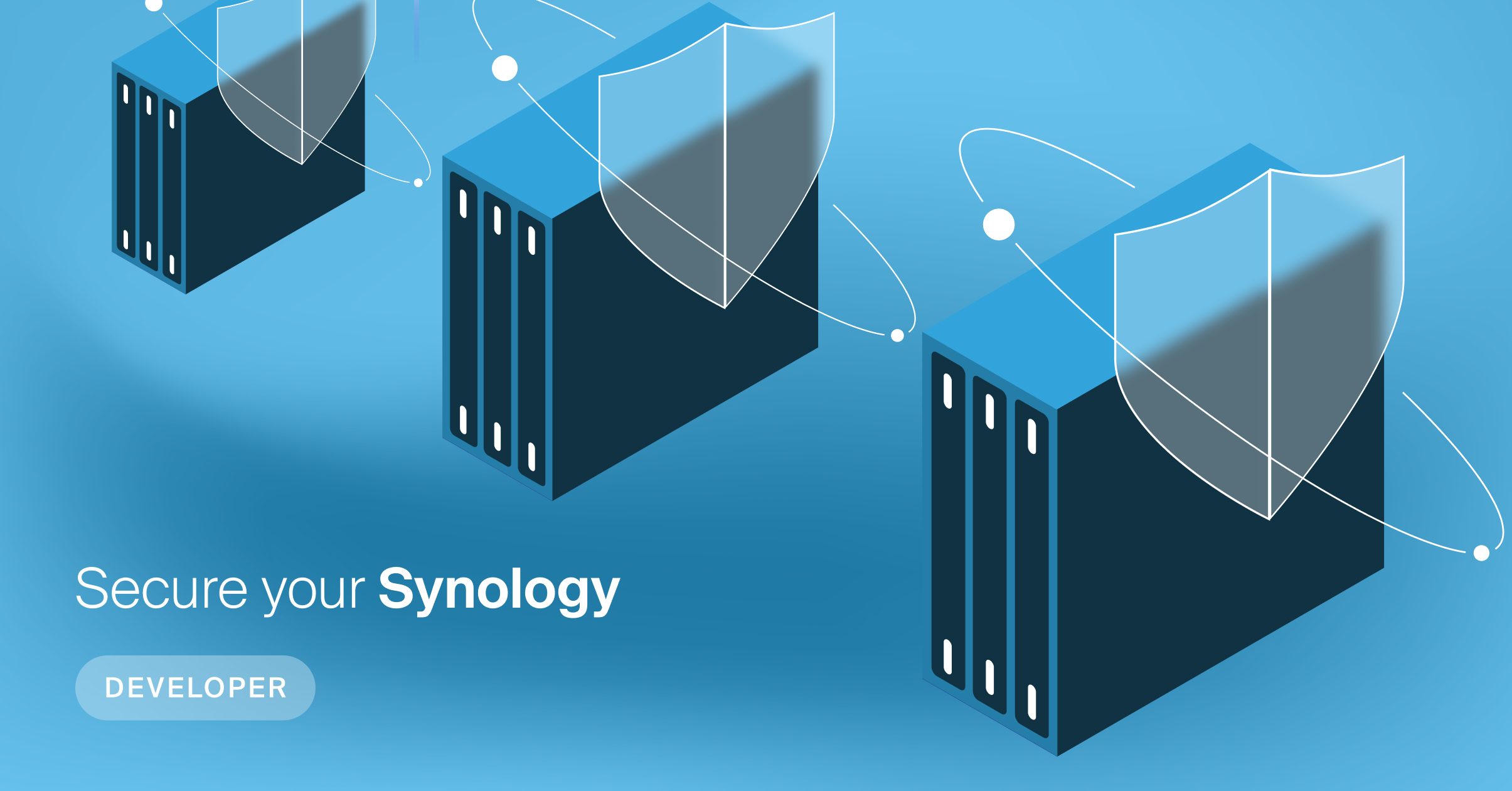

Du muss angemeldet sein, um einen Kommentar zu veröffentlichen.